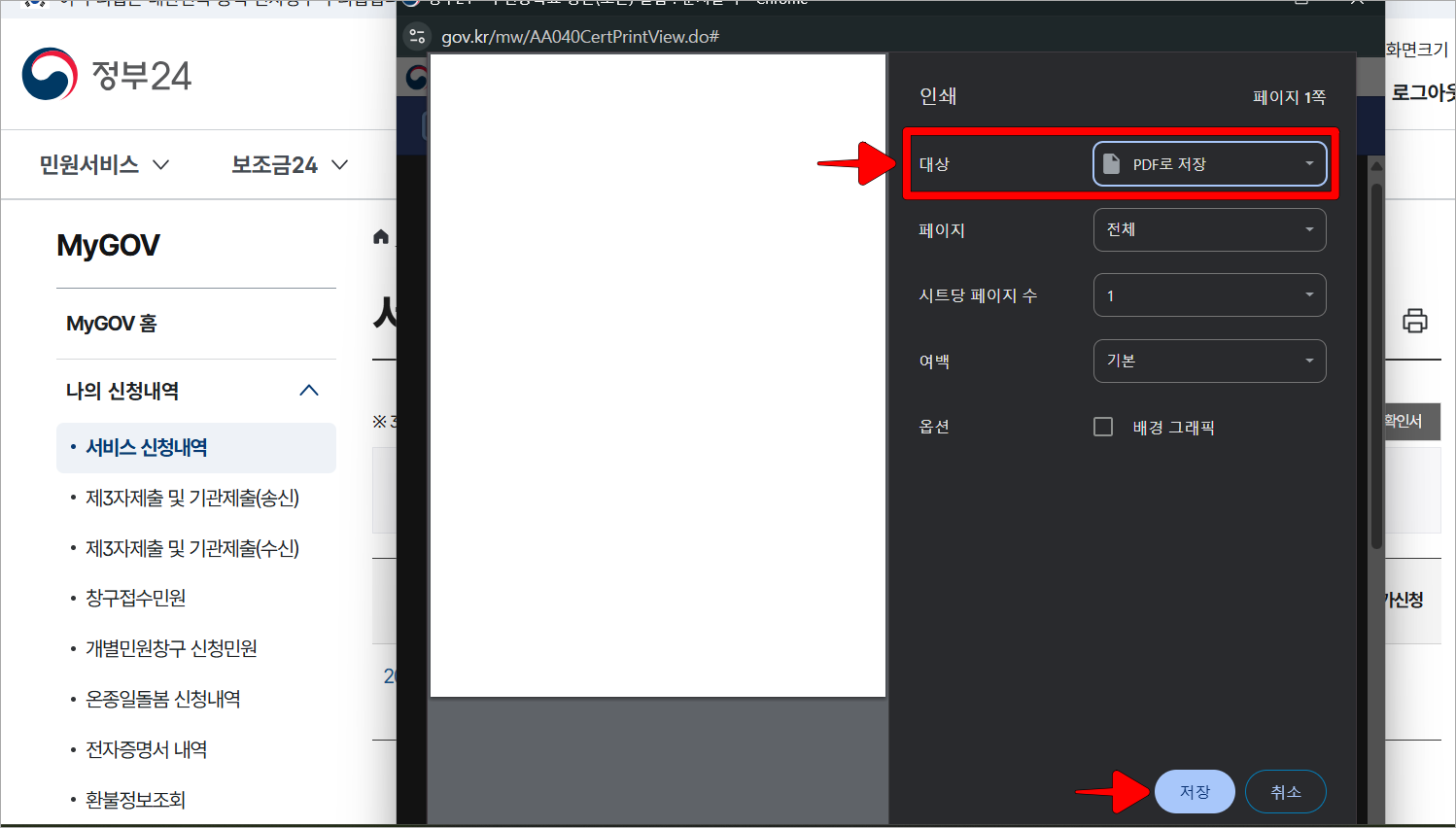최근에는 행정 업무나 금융 업무를 온라인에서 처리하는 일이 많아졌습니다. 그리고 해당 업무를 처리할 때 함께 필요한 서류는 인터넷 발급을 진행한 후 PDF 파일로 첨부해야 하는 경우가 많아졌는데요. 이번 글에서는 그중 대표적인 서류 중 하나인 주민등록등본의 PDF 발급 방법을 정리해 보도록 하겠습니다.
주민등록등본 PDF 발급 방법
주민등록등본은 기본적으로 주민센터(행정복지센터)와 무인발급기, 정부24를 통한 인터넷 발급까지 크게 3가지 방법으로 발급이 지원되고 있는데요. 이때 주민등록등본을 PDF 파일로 발급받아 저장하고 싶다면 3가지 발급 방법 중 인터넷 발급을 이용해야 합니다.
여기서 인터넷 발급은 앞서 언급한 것처럼 정부24를 통해 진행이 가능한데요. 지금부터 정부24를 통해 주민등록등본을 인터넷 발급하는 과정부터 발급된 주민등록등본을 PDF로 저장하는 과정을 상세하게 설명해 보도록 하겠습니다.
참고로 주민등록등본의 인터넷 발급 수수료는 무료이며, 발급을 위해선 인증서가 필요합니다.
1. 정부24에 접속하고, 로그인합니다.
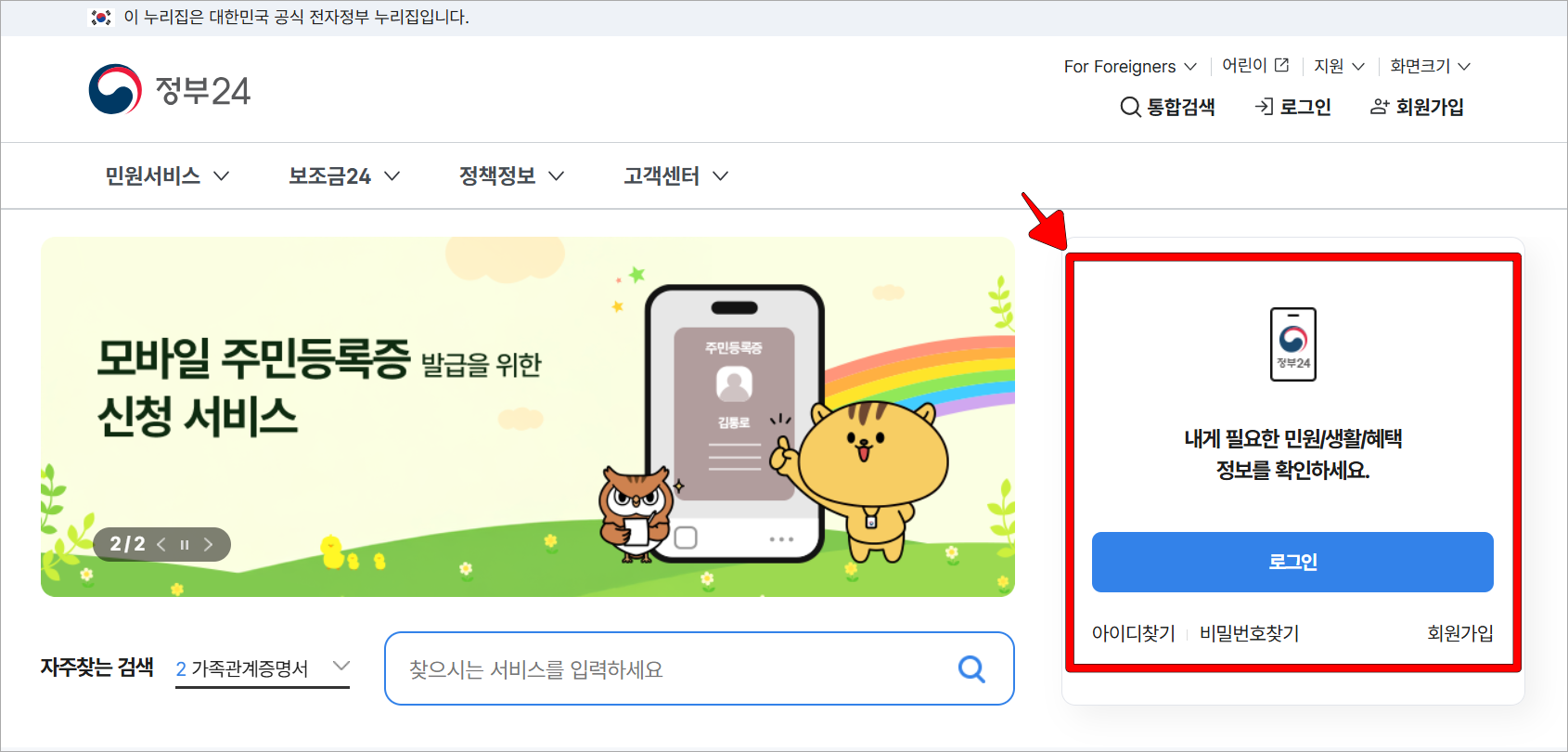
2. 로그인을 완료했다면 정부24의 자주찾는 서비스에서 '주민등록등본(초본)'을 선택합니다.
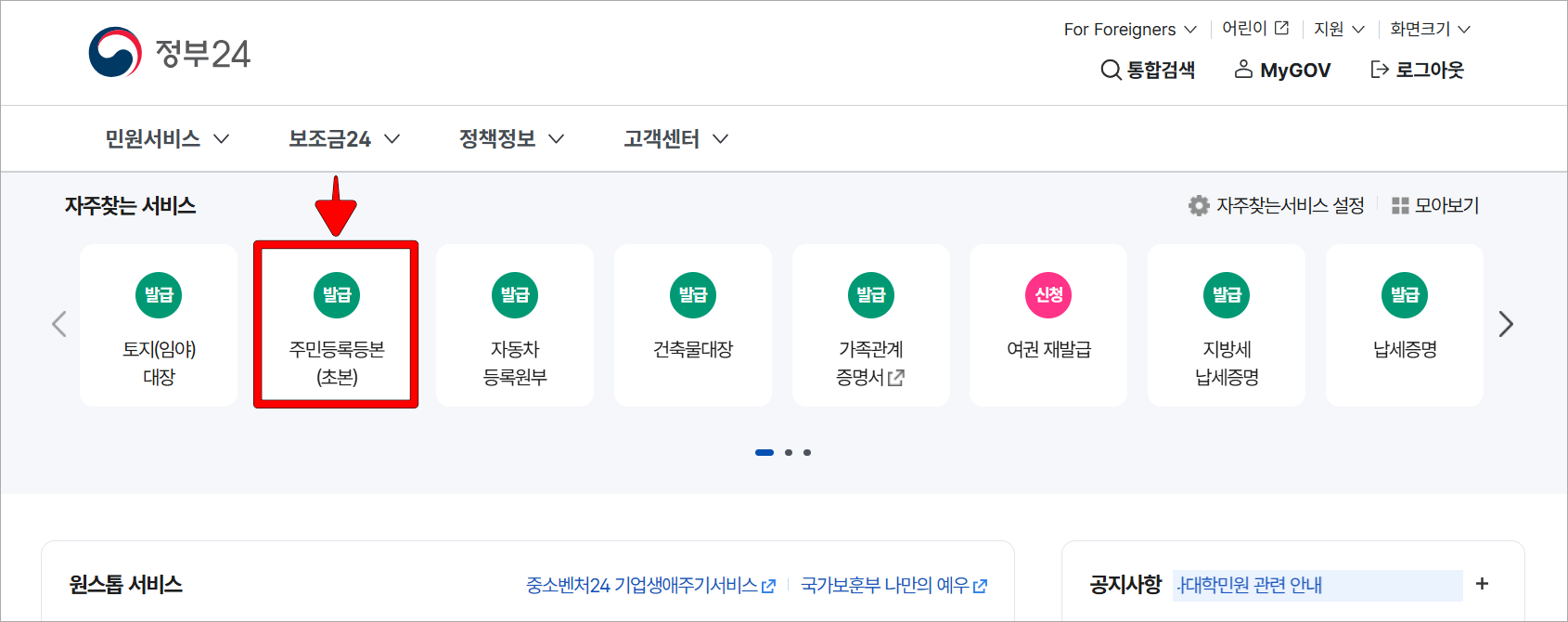
3. 증명서 발급에 대한 안내를 확인하고, '발급하기'를 선택합니다.
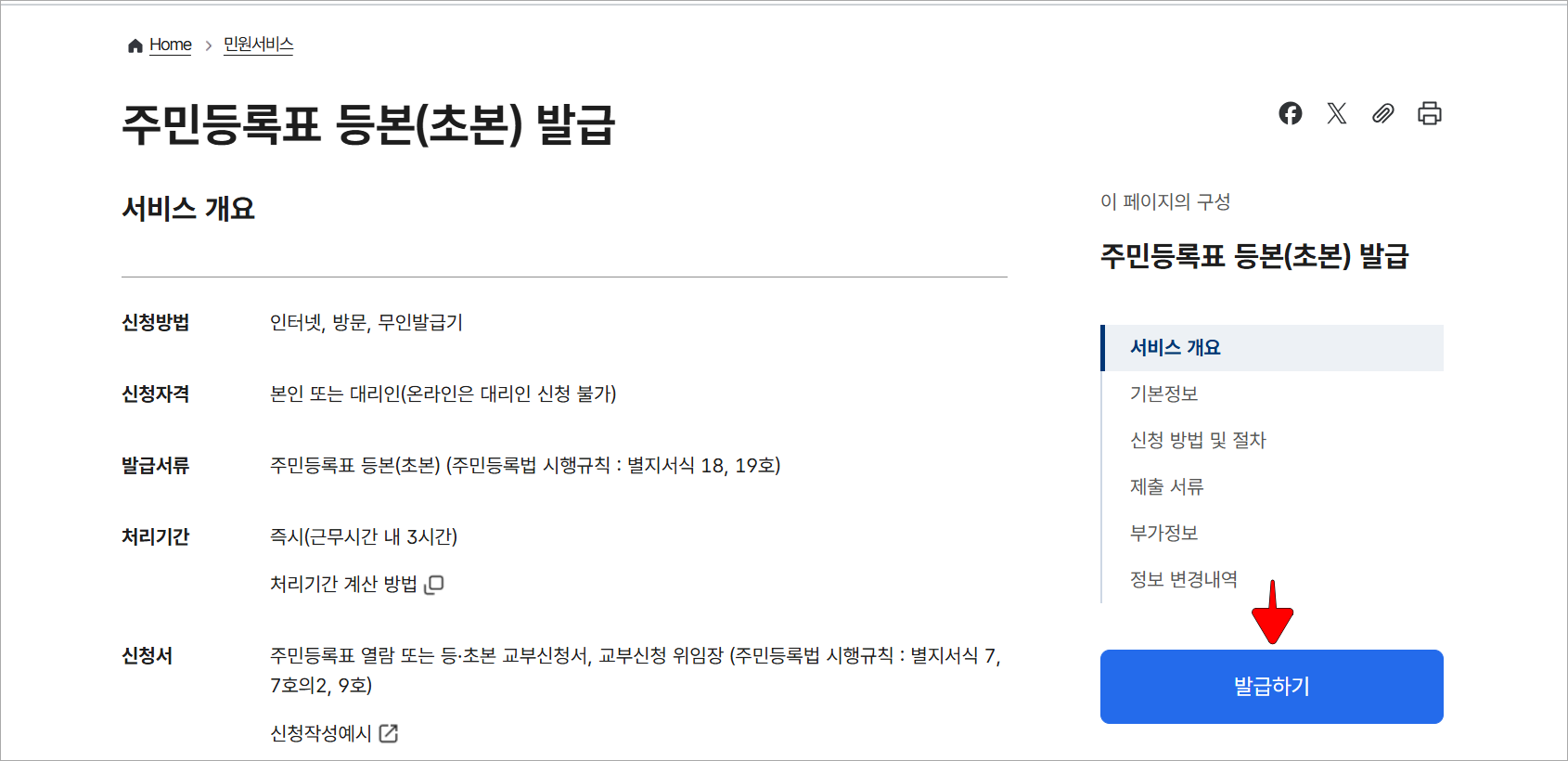
4. 신청 내용의 주민등록상 주소를 확인하고, 발급 형태를 선택합니다.
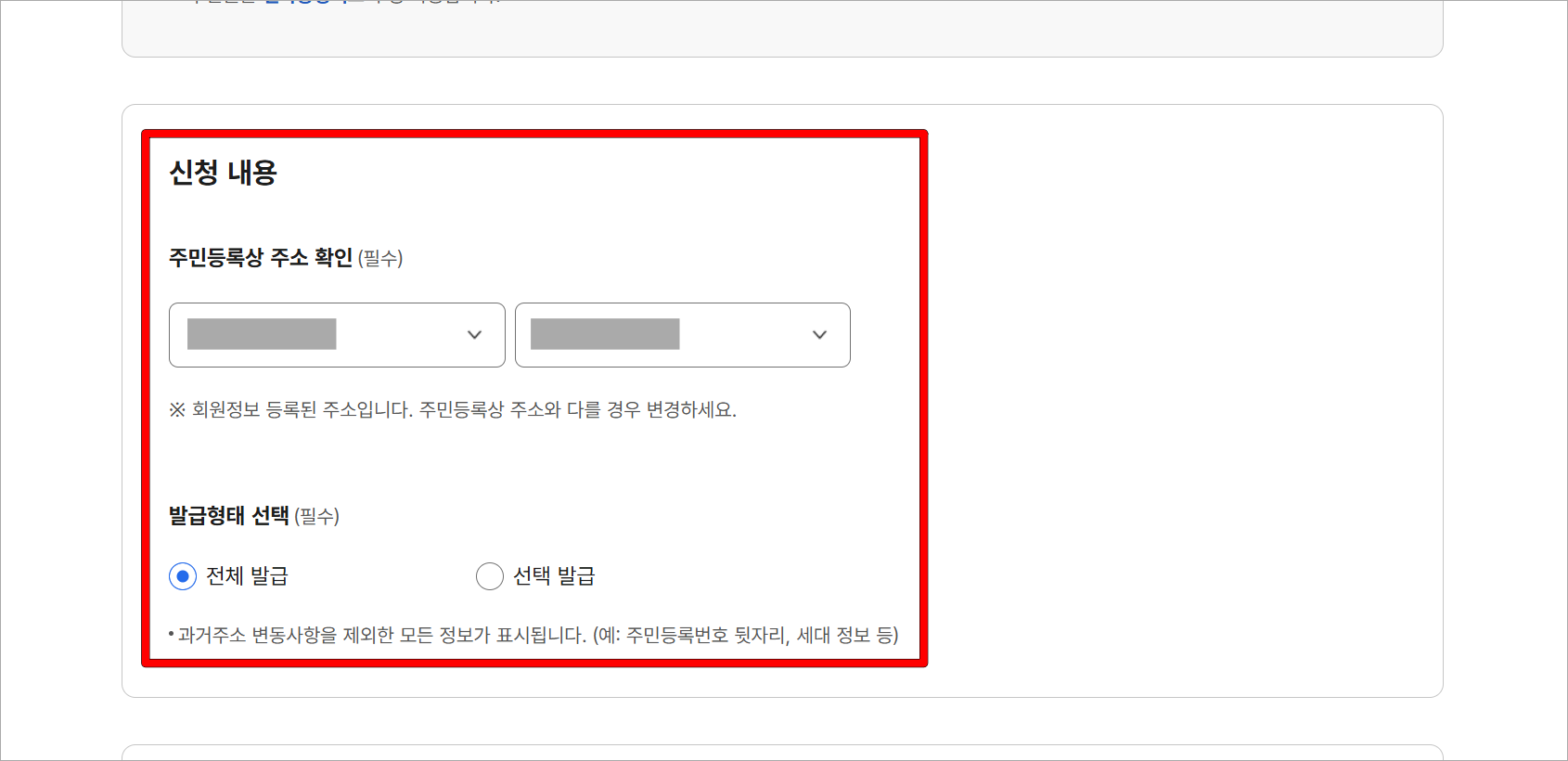
5. 수령 방법을 '온라인 발급(본인출력)'으로 선택한 후 '신청하기'를 선택합니다.
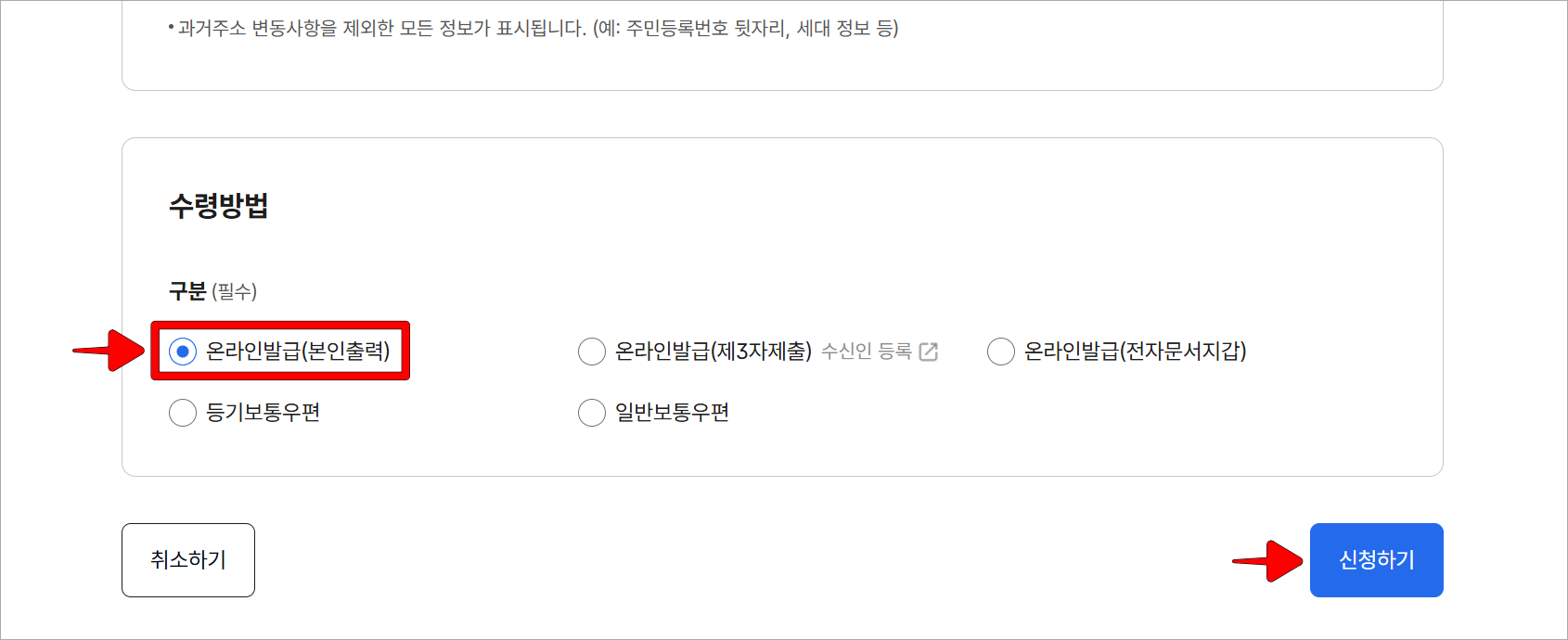
6. 다음으로 이동된 서비스 신청내역 화면에서 '처리완료'로 확인되는 주민등록표 등본 발급 민원의 '문서출력' 버튼을 선택합니다.
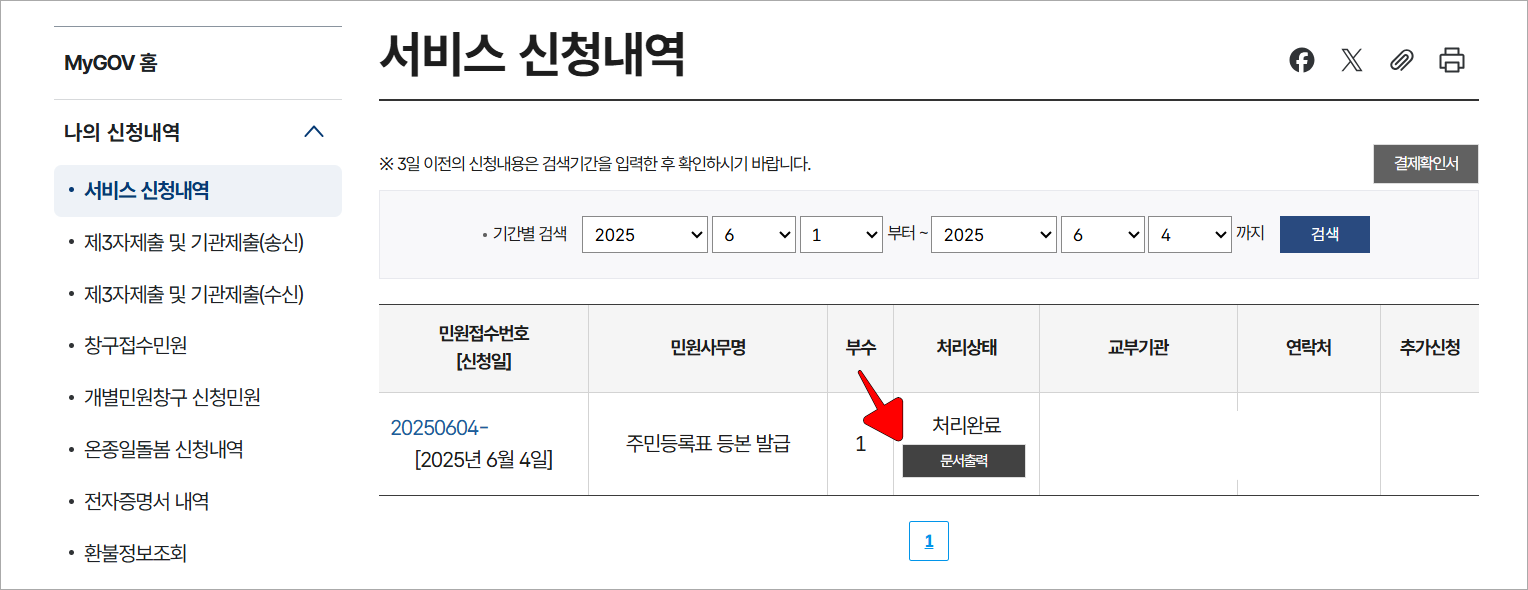
7. 문서출력 화면이 표시되었다면 발급되는 주민등록등본을 확인하고, '인쇄' 버튼을 선택합니다.
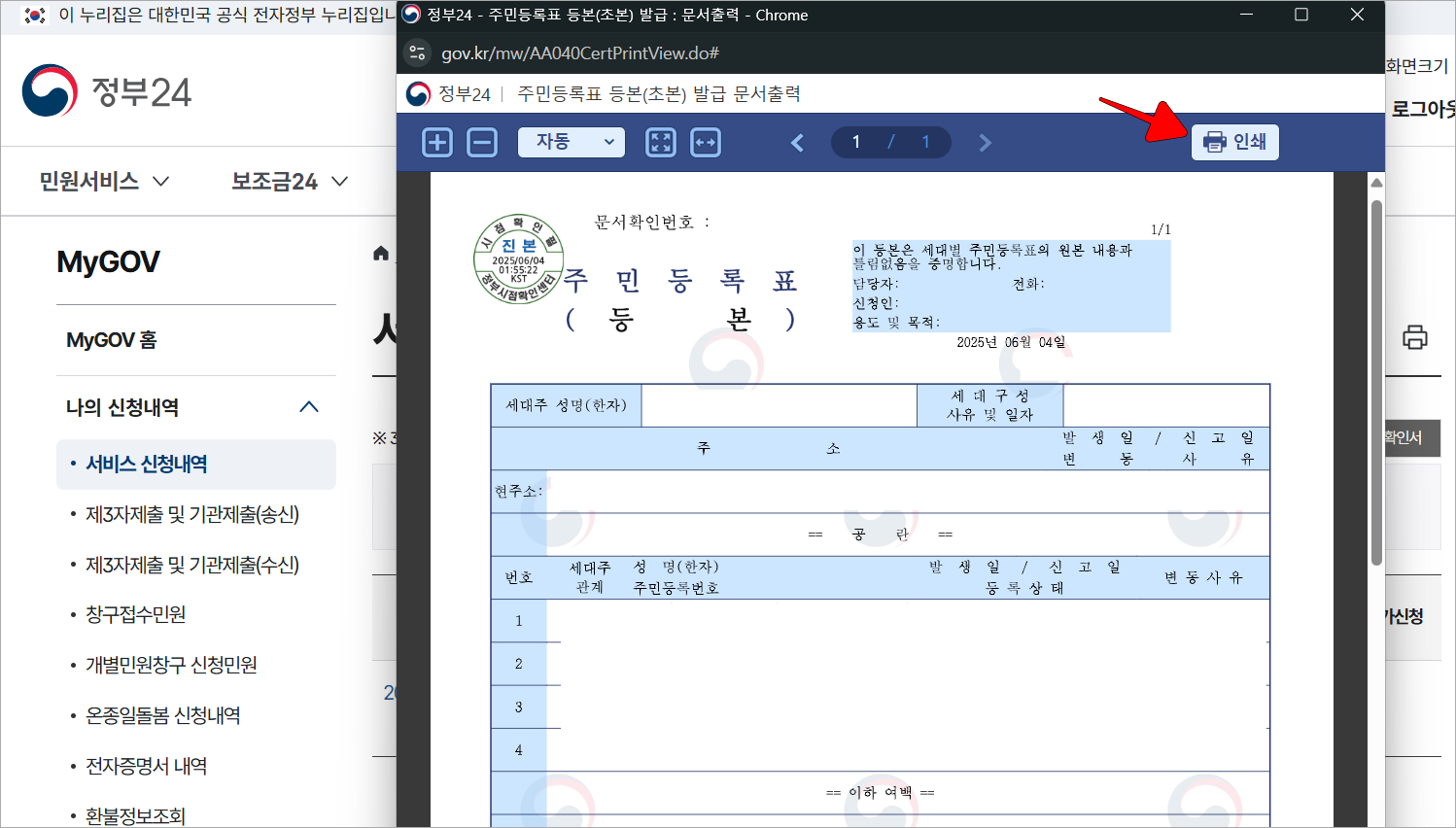
8. 화면에 표시된 인쇄창에서 대상을 'PDF로 저장'으로 변경하고, '저장' 버튼을 선택하여 발급된 주민등록등본을 PDF 파일로 저장합니다.